快逸V5实现自定义分组报表
快逸V5自定义报表的功能,具有快速简单的制作方式、人性化的操作界面和功能,让客户快速轻松制作报表。自定义报表分自定义分组报表,自定义交叉报表,自定义自由报表,自定义组合报表。这里介绍的是利用DEMO数据源,实现自定义分组报表制作流程。
第一步:在对应的目录下,选择新增资源,下一个窗口中选择分组分析,点击下一步。
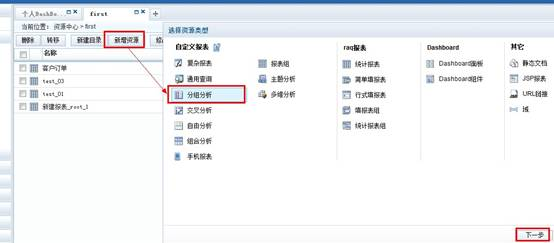
第二步:选择数据集,这里选择的演示数据源下的演示_订单表,点击确定按钮。
第三步:将可选字段中的相关字段拖拽到列表字段和分组字段,分组字段拖拽的需要分组的字段,点击应用按钮。
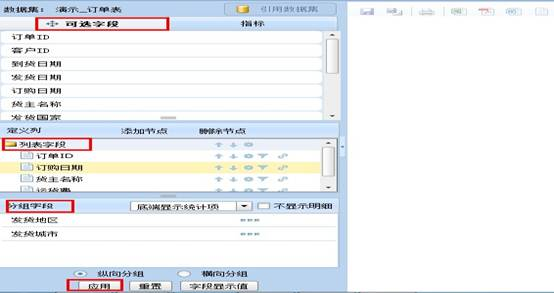
第四步:点击应用按钮,右图出现报表样式。
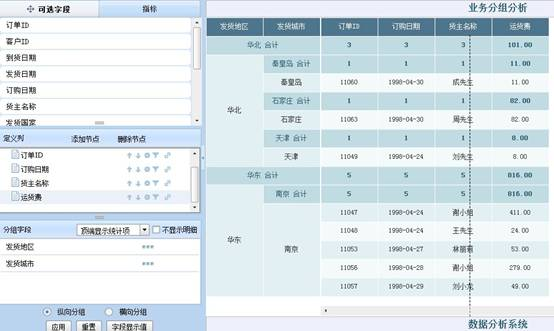
第五步:可以对订单ID字段进行设置,选择右边的齿轮状的设置按钮,可以对订单ID这行的字段显示设置,设置预警,统计和排序的设置,样式的设置。这里操作的是统计和排序的设置,在统计表达式先选择count(计数),可以对订单ID的数量进行统计。其他几个字段同理,也可以对其进行设置修改。
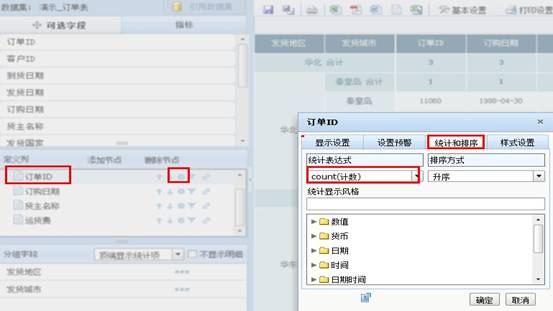
第六步:对分组报表进行统计图的添加。
1、先选择上方统计图,在统计图向导中选择图形设置,这里选择的是柱图

2、再选择选取数据,分类表示的是坐标的横轴,系列表示的是纵坐标,这里选择的是发货城市,系列值是纵坐标的值,这里选择的是运货费_sum,此时可以点击预览统计图可以看到下方统计图的效果。点击完成,进入下一步。
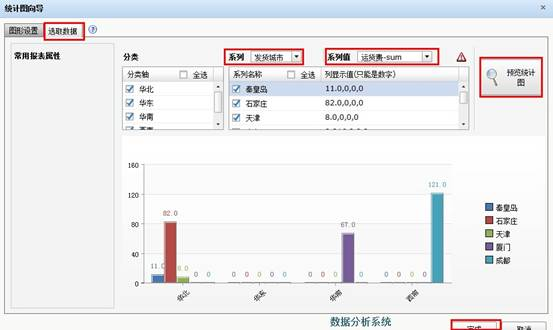
第七步:此时可以对报表样式进行设置,包括对报表的基本样式,排序等一些设置。这里介绍的是对报表基本样式的设置。可以对标题进行修改以及风格样式的设置,满足不同审美要求。
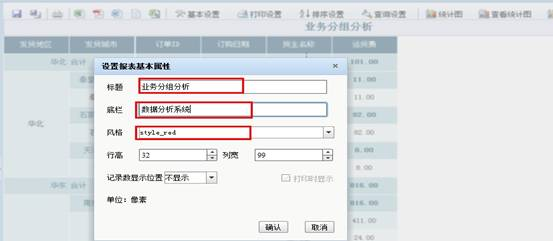
第八步:点击完成,就可以达到最终效果,如下图。此时可以对报表导出,打印,查看统计图等各种操作。

发布日期:2013/08/26
本文分类:
知识库